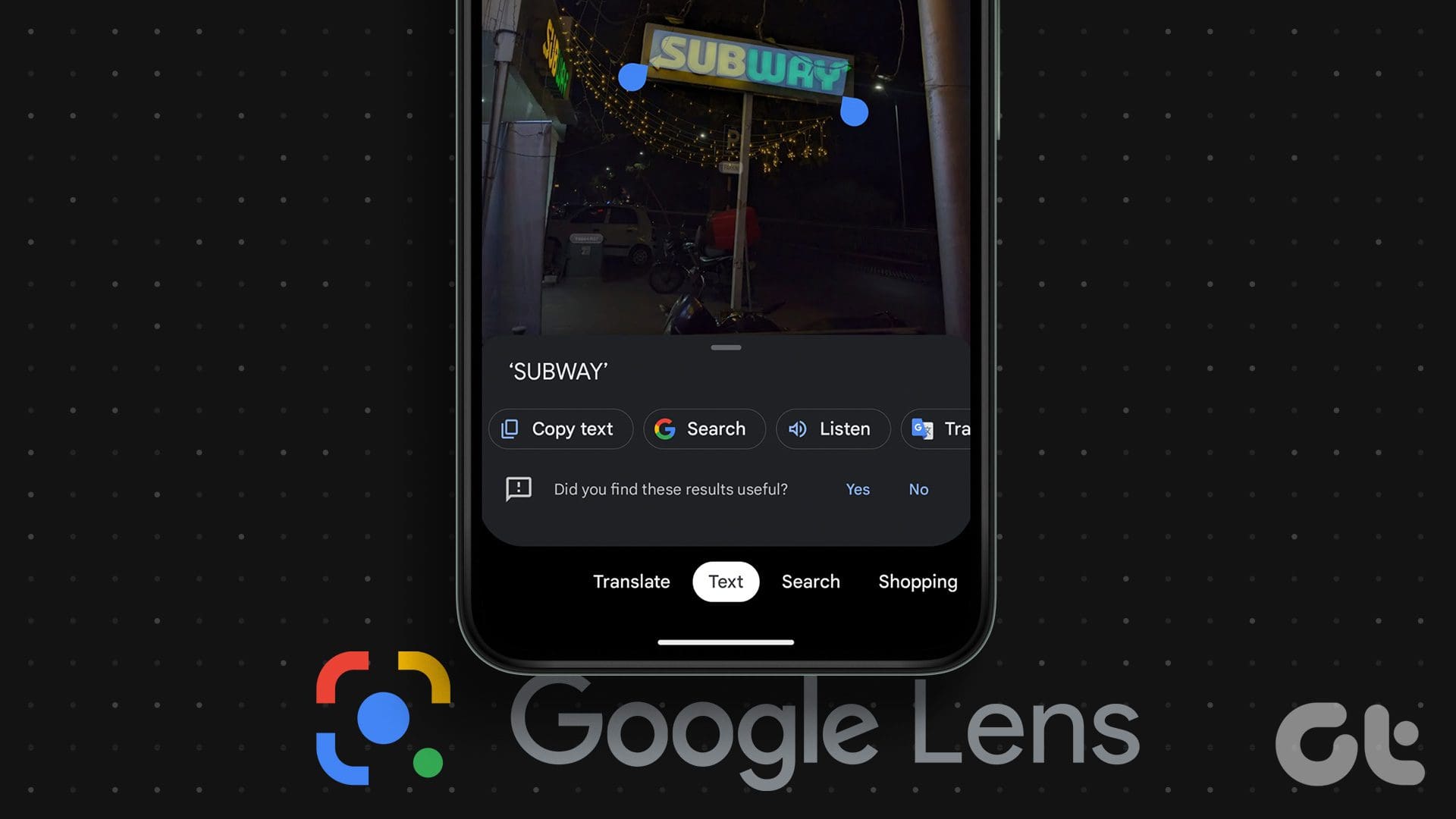Guida Completa per Copiare Testo da Immagini Utilizzando Google Lens
In un mondo digitale in continua evoluzione, la possibilità di estrarre testo da immagini in modo rapido ed efficiente è diventata fondamentale. Google Lens, una funzionalità integrata nell’app Google, offre strumenti potenti per copiare testo da fotografie e immagini in diverse situazioni. In questo articolo, esploreremo vari metodi per utilizzare efficacemente Google Lens, consentendo di copiare il testo da qualsiasi immagine nel modo più semplice e veloce possibile.
Copiare Testo in Tempo Reale
Uno dei principali vantaggi di Google Lens è la sua capacità di riconoscere e copiare testo in tempo reale. Segui questi semplici passaggi per utilizzare questa funzionalità:
-
Aprire l’App Google: Lancia l’app Google sul tuo dispositivo mobile.
-
Accedere a Google Lens: Clicca sull’icona di Google Lens che si trova nella barra di ricerca.
-
Inquadrare il Testo Deseato: Punta la fotocamera verso il testo che desideri copiare e premi il pulsante di scatto.
- Selezionare il Testo: Il testo sarà evidenziato. Tocca e seleziona il testo di interesse, quindi scegli l’opzione Copia Testo.
Questo metodo non solo è veloce, ma è anche particolarmente utile per estrarre appunti, segnali stradali o qualsiasi informazione scritta direttamente dal mondo reale.
Copiare Testo da Immagini nella Galleria
Se hai bisogno di copiare testo da immagini già salvate nella tua galleria, Google Lens può essere altrettanto utile. Ecco come fare:
-
Aprire l’App Google: Avvia l’app Google sul tuo dispositivo.
-
Accedere a Google Lens: Clicca sull’icona di Google Lens.
-
Scegliere un’Immagine dalla Galleria: Tocca l’icona della galleria per visualizzare le immagini memorizzate sul tuo dispositivo. Seleziona la foto da cui vuoi copiare il testo.
- Evidenziare il Testo: Google Lens evidenzierà automaticamente il testo nell’immagine. Seleziona il testo desiderato e clicca su Copia Testo.
Questa funzione è ideale per estrarre informazioni da screenshot, documenti fotografati o qualsiasi altra immagine contenente testo.
Copiare Testo da Immagini Online
La capacità di Google Lens di estrarre testo non si limita solo alle immagini memorizzate sul tuo dispositivo, ma funziona anche perfettamente con le immagini disponibili online. Ecco come sfruttare al meglio Google Lens per copiare testo da immagini su internet:
-
Navigare nel Browser: Apri il tuo browser di scelta e cerca l’immagine da cui desideri copiare il testo.
-
Utilizzare Google Lens: Premi a lungo sull’immagine e seleziona l’opzione Cerca immagine con Google.
- Selezionare il Testo: Apparirà Google Lens. Clicca sulla scheda Testo e seleziona il testo che desideri copiare, quindi premi su Copia.
Questa funzionalità è particolarmente utile per riassumere informazioni da articoli, documenti e altre fonti visive disponibili online.
Copiare Testo da Google Photos
Utilizzare Google Photos per copiare testo è un’altra opzione praticabile. Ecco come procedere:
-
Aprire Google Photos: Avvia l’app Google Photos sul tuo dispositivo.
-
Selezionare l’Immagine: Trova la foto da cui desideri estrarre il testo e toccala.
- Utilizzare Google Lens: Clicca sull’icona di Google Lens in basso. Una volta che l’immagine è evidenziata, seleziona il testo che desideri copiare e clicca su Copia testo.
Questo metodo è particolarmente vantaggioso per coloro che archiviano regolarmente immagini e desiderano una rapida estrazione dei dati.
Copiare Testo da un’Immagine sul Computer
È anche possibile copiare il testo da un’immagine presente sul telefono direttamente al computer. Segui questi passaggi:
-
Utilizzare Google Lens: Accedi a Google Lens e segui i passaggi per selezionare il testo.
-
Copiare al Computer: Invece di copiare il testo normalmente, scorri tra le opzioni e scegli Copia al computer.
-
Selezionare il Dispositivo: Apparirà un elenco di dispositivi disponibili. Seleziona il computer su cui desideri copiare il testo.
- Incolla il Testo: Sul tuo computer, premi Ctrl + V per incollare il testo dove desideri.
Questa funzione di sincronizzazione è estremamente utile per coloro che lavorano con più dispositivi e hanno bisogno di condividere informazioni in modo efficiente.
Utilizzare Google Lens con i Testi Scritti a Mano
Oltre al testo stampato, Google Lens è in grado di riconoscere e copiare anche testi scritti a mano. Questo può risultare utile in diversi scenari, come quando si desidera digitalizzare appunti o disegni. Assicurati che il testo sia ben illuminato e leggibile affinché Google Lens possa riconoscerlo.
Traslitterazione e Traduzione con Google Lens
Un’ulteriore funzionalità di Google Lens è la possibilità di tradurre il testo riconosciuto. Dopo aver selezionato il testo, basta fare clic sulla scheda Traduci per vedere il testo tradotto in tempo reale. Questa caratteristica è particolarmente utile per viaggiatori e professionisti che lavorano in contesti multilingue.
Conclusione
Google Lens si è dimostrato un potente strumento per chiunque abbia l’esigenza di copiare testo da immagini in una varietà di contesti. Sia che tu stia cercando di estrarre informazioni da un libro, da un documento online o da appunti scritti a mano, Google Lens offre un processo affidabile e senza soluzione di continuità. Siamo certi che padroneggiare le funzionalità di Google Lens migliorerà notevolmente la tua produttività e faciliterà la tua vita quotidiana. Utilizzando questi suggerimenti e metodi, potrai sfruttare al massimo questo strumento innovativo e versatile.
Marco Stella, è un Blogger Freelance, autore su Maidirelink.it, amante del web e di tutto ciò che lo circonda. Nella vita, è un fotografo ed in rete scrive soprattutto guide e tutorial sul mondo Pc windows, Smartphone, Giochi e curiosità dal web.